电脑怎么分屏2个显示窗口win7 win7电脑怎么分屏一半一半
更新时间:2021-06-25 17:44:09作者:zhong
我们在使用电脑的时候,有时需要切换多个窗口使用,就有点麻烦了,我们可以把窗口分屏成两个或者是多个窗口一起使用,就是把电脑屏幕分成2个显示窗口同时操作,那么win7电脑怎么分屏一半一半的呢,下面小编给大家分享win7电脑分屏两个显示窗口的方法。
推荐系统:windows764位旗舰版
解决方法:
1、将我们打开的页面点击右上角的小窗口,让全屏的页面如小窗口模式。
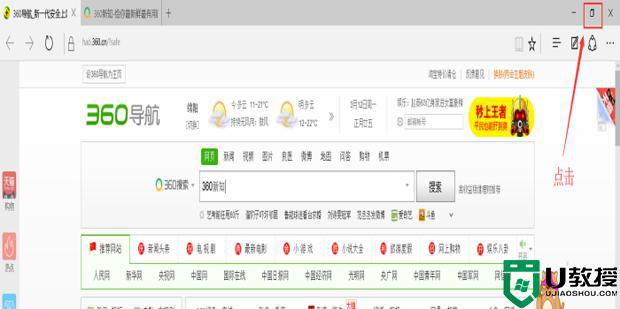
2、同样的方法将另外一个全屏页面也调成小窗口模式。
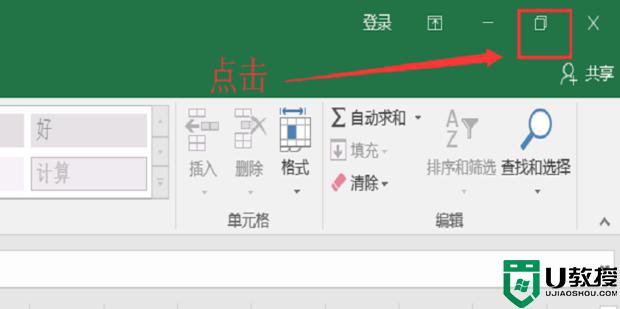
3、鼠标左键点击上方的空白窗口处拖动到最左边,然后松开鼠标左键。
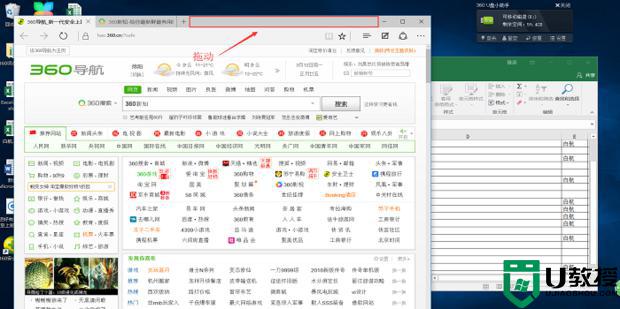
4、拖动到最左方之后,系统就会自动填充整个屏幕的左半屏。这时右半屏的窗口就会出现你另外一个打开的页面。然后点击该页面即可。
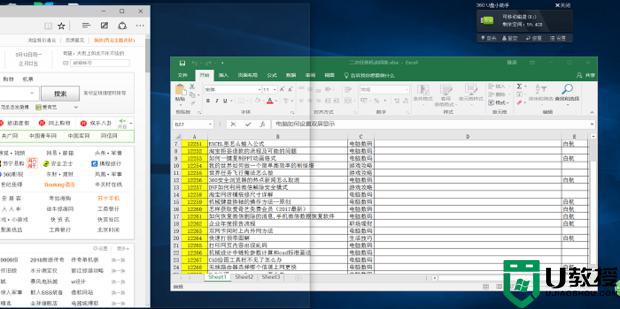
5、这时系统就会将该页面填充整个右半屏,如图。同时显示两个页面就完成。
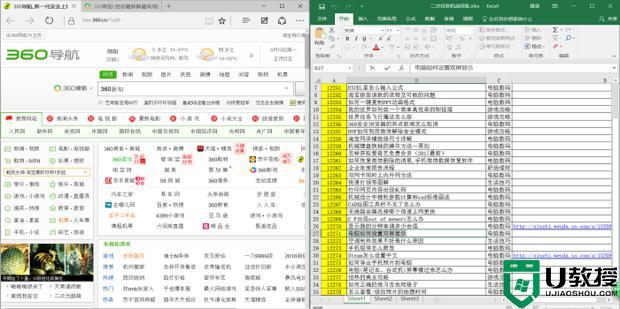
以上就是win7电脑分屏两个显示窗口的方法,要在屏幕上分两个屏的话,可以按上面的方法来进行操作。
电脑怎么分屏2个显示窗口win7 win7电脑怎么分屏一半一半相关教程
- win10电脑屏幕怎么分成左右两半 把win10电脑屏幕分成左右两半的设置方法
- win10分屏怎么用 win10如何使用分屏窗口分屏显示
- win10如何分屏到另一个显示器上 win10怎么分屏到另一个显示器
- win10怎么分屏窗口 win10分屏显示设置方法
- window10分屏教程 win10怎么分屏2个显示器
- win10怎么设置分屏显示器 win10电脑如何设置分屏显示
- windows10分屏多窗口详细步骤 windows10分屏多窗口功能怎么用
- window10如何分屏显示 window10怎么把电脑屏幕分屏
- win10怎么实现一键分双屏 快速让win10实现分屏显示的方法
- win10只有一个c盘如何分区 win10电脑只有一个c盘怎么分区
- Win11如何替换dll文件 Win11替换dll文件的方法 系统之家
- Win10系统播放器无法正常运行怎么办 系统之家
- 李斌 蔚来手机进展顺利 一年内要换手机的用户可以等等 系统之家
- 数据显示特斯拉Cybertruck电动皮卡已预订超过160万辆 系统之家
- 小米智能生态新品预热 包括小米首款高性能桌面生产力产品 系统之家
- 微软建议索尼让第一方游戏首发加入 PS Plus 订阅库 从而与 XGP 竞争 系统之家
热门推荐
win10系统教程推荐
- 1 window10投屏步骤 windows10电脑如何投屏
- 2 Win10声音调节不了为什么 Win10无法调节声音的解决方案
- 3 怎样取消win10电脑开机密码 win10取消开机密码的方法步骤
- 4 win10关闭通知弹窗设置方法 win10怎么关闭弹窗通知
- 5 重装win10系统usb失灵怎么办 win10系统重装后usb失灵修复方法
- 6 win10免驱无线网卡无法识别怎么办 win10无法识别无线网卡免驱版处理方法
- 7 修复win10系统蓝屏提示system service exception错误方法
- 8 win10未分配磁盘合并设置方法 win10怎么把两个未分配磁盘合并
- 9 如何提高cf的fps值win10 win10 cf的fps低怎么办
- 10 win10锁屏不显示时间怎么办 win10锁屏没有显示时间处理方法

